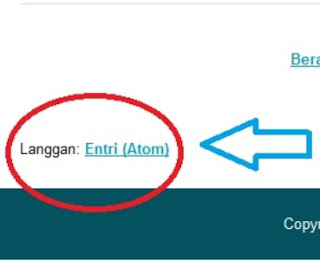T
ak terasa udah begitu banyak pernak-pernik yang sudah saya tempel di sana-sini pada tubuh blog aku. Dari semua artikel yang aku tulis disini, hampir seluruhnya sudah aku terapkan / aplikasikan di blog saya ini, seperti halnya widget, banner, header picture, musik dan lain sebagainya, sehingga membuat blog saya jadi enak dipandang dan terlihat elegan [itu kata temen-temenku lho, hehe5..].Tanpa saya sadari, bahwa pernak-pernik yang bejibun terpasang di blog saya itu ternyata membuat badan blogku jadi "gendut", sehingga pas begitu loading jalannya macem keong sawah, lemot abis dah, hehe5. Apalagi waktu itu saya pasang juga musik yang sudah jelas memakan memori yang lumayan gede, yang membuat loading blog saya makin "ngos-ngosan". Dari kejadian itu lah, saya mulai berfikir, gimana cara merampingkan badan blog saya supaya langsing dan singset tapi masih menyisakan kesan anggun dan elegan.
Namun sebelum membahas kiat-kiat supaya badan blog jadi ramping, disini saya akan memberikan referensi bagi Anda para blogger untuk menimbang berat badan blog Anda dengan menggunakan tools online service, diantaranya sebagai berikut :
- WebSiteOptimization.com : Hasil analisis lebih lengkap, kita dapat mengetahui seberapa cepat waktu loading sebuah website apabila diakses menggunakan 6 kecepatan koneksi internet. Hasil tes juga disertai dengan analisis website yang dapat dipakai sebagai acuan untuk optimasi website lebih lanjut.
- Tool Pingdom : Tools ini hasilnya lumayan lengkap dan rinci sebab menampilkan grafik lamanya loading dari semua objek link yang ada dalam blog kita.
- Iwebtool Speed Test : Caranya tinggal masukan URL blog Anda, klik Submit dan Anda akan tahu seberapa berat size-nya (kb) dan berapa lama loadingnya (seconds).
- Tool Stopwatch : Seperti namanya "stopwatch" kita akan tahu berapa detik loading blog kita.
- Jika dalam blog Anda terdapat widget atau image dengan ukuran yang besar, lebih baik diletakkan di bagian bawah blog.
- Hapus widget yang menurut Anda tidak perlu atau tidak penting.
- Kurangi jumlah image dan perkecil resolusi image yang Anda pasang di blog.
- Silahkan Anda kompres CSS atau script template Anda untuk memperkecil ukurannya.
Selamat mencoba yaa dan semoga bermanfaat..